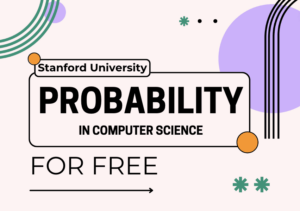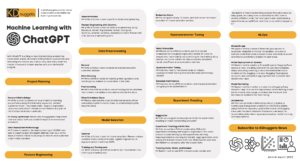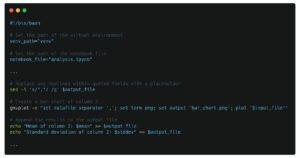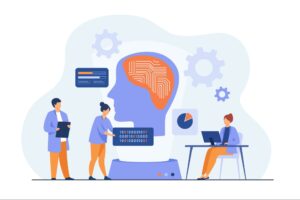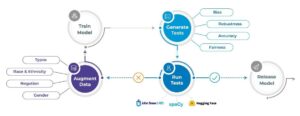Pilt autorilt
Ever wonder what you could do to look like a pro in front of your manager when using Git? In this post, we’ll learn about 10 advanced Git techniques and shortcuts that will make you more efficient at versioning, maintaining, and sharing code.
You likely already know the basics of committing, pushing, pulling, and branching with Git. But there are many lesser-known commands and features that can level up your skills. After reading this, you’ll have a few slick tricks up your sleeve to impress coworkers with your Git proficiency.
Olete faile sel viisil mitu korda lisanud ja sidunud, aga mis siis, kui ma ütlen teile, et seda saab teha ühel real lipuga "-am"?
$ git add .
$ git commit -m "new project"
Selle asemel proovige seda ja see lisab failimuudatused ja loob sõnumi abil kinnituse.
$ git commit -am "new project"
[master 17d7675] new project
4 files changed, 2 insertions(+), 1 deletion(-)
You can rename your current commit message using the `–amend` flag and write the new message. This will help you with accidental messages.
$ git commit --amend -m "Love"
[master 7b7f891] Love
Date: Mon Jan 22 17:57:58 2024 +0500
4 files changed, 2 insertions(+), 1 deletion(-)
You can include additional changes to the current commit before pushing it to the remote repository. To do so, you need to add the file changes and then commit using the `–amend` flag. To retain the previous commit message, simply use the `–no-edit` flag.
$ git add .
$ git commit --amend --no-edit
[master f425059] Love
Date: Mon Jan 22 17:57:58 2024 +0500
6 files changed, 2 insertions(+), 34 deletions(-)If you want to push a local commit and override the remote history without dealing with resolving issues, you can use the `–force` flag. However, it’s important to note that using the force flag is not recommended and should only be used when you’re absolutely sure of what you’re doing. Keep in mind that using the force flag will rewrite the remote history.
$ git push origin master --force
Enumerating objects: 7, done.
Counting objects: 100% (7/7), done.
Delta compression using up to 16 threads
Compressing objects: 100% (4/4), done.
Writing objects: 100% (4/4), 357 bytes | 357.00 KiB/s, done.
Total 4 (delta 2), reused 0 (delta 0), pack-reused 0
remote: Resolving deltas: 100% (2/2), completed with 2 local objects.
To https://github.com/kingabzpro/VSCode-DataCamp.git
8f184d5..f425059 master -> masterSissekande tagasivõtmiseks Gitis saate kasutada käsku "tagasi". Kuid see käsk ei eemalda ühtegi sissekandmist. Selle asemel loob see uue sissekande, mis tühistab algse kohustuse tehtud muudatused.
We will use the `log` with `–oneline` flag to view commit history in a shorter form.
$ git log --oneline
f425059 (HEAD -> master, origin/master) Love
8f184d5 first commit
Eelmise kinnistamise juurde naasmiseks kasutame käsku "git revert", millele järgneb sissekande ID. See loob uue sissekande, milles on eelmisest kinnipidamisest tehtud muudatused.
$ git revert 8f184d5Kas soovite GitHubi tootlikkust suurendada? GitHubi koodiruumide abil saate nüüd oma koodi redigeerida ja käitada otse brauseris.
To access this feature, simply navigate to your favorite repository, press the period key (“.”) on your keyboard, and it will redirect you to the VSCode UI.

Pilt autorilt
You can make changes to the code and push them to your remote repository. However, if you want to run the code in the terminal, you need to run the Codespace in the cloud. The free version offers an excellent option for running your Python code in your browser. Isn’t that awesome? I just found out about it today.

Pilt autorilt
Projektiga töötades saate lisada faile lavastusalale ja seejärel siduda need oma praeguse edenemise salvestamiseks. Siiski on veel üks viis oma töö hõlpsaks salvestamiseks, kasutades käsku "stash". Kui kasutate käsku, salvestate oma praegused edusammud ilma seda lavastusalasse lisamata või sidumata. See võimaldab teil oma edusamme salvestada ja vajaduse korral taastada.
Salvestame oma praegused edusammud, sisestades nime ja salvestades selle.
$ git stash save new-idea
Saved working directory and index state On master: new-idea
Saate vaadata oma varude loendit ja märkida selle leidmiseks vastav register.
$ git stash list
stash@{0}: On master: new-idea
Our stash of “new ideas” is saved at index 0. To retrieve it, use this command:
$ git stash apply 0
On branch master
Your branch is up to date with 'origin/master'.You have the option to rename your default branch name to something more appropriate. In this case, we will rename “master” to “main”.
$ git branch -M main

Saate muudatusi kontrollida järgmise käsuga:
$ git status
On branch main
Your branch is up to date with 'origin/master'.Kui soovite vaadata kõigi praeguses hoidlas tehtud sissekannete üksikasjalikku ajalugu, võite kasutada käsku "git log". Väljundit võib aga olla raske lugeda. Selle loetavamaks muutmiseks võite kasutada lippe „graafik”, „kaunista” ja „ühe rida”. See kuvab mitmes harus tehtud muudatused ja nende ühendamise.
$ git log --graph --decorate --oneline

Olen mitmel korral vahetanud uue filiaali ja unustanud eelmise esinduse nime. Järelikult pidin harude nimede loendi vaatamiseks kasutama käsku `git branch -a`. Algse haru juurde naasmiseks on aga lihtsam viis, kasutades käsku git checkout järel kriipsu “-”.
Esmalt loome uue Giti filiaali “neo”.
$ git branch neo
Läheme üle neo filiaalile.
$ git checkout neo
Switched to branch 'neo'
Algse haru juurde naasmiseks kasutame järgmist käsku:
$ git checkout -
Switched to branch 'main'We have learned about overriding the remote repository. Let’s learn how to override the local repository using the remote repository.
Kasutame kaughoidlast viimaste muudatuste hankimiseks käsku 'fetch'.
$ git fetch origin
Then, we will use the ‘reset’ command with the ‘hard’ flag to override any local changes with the remote version. Please note that this will permanently discard any local changes.
$ git reset --hard origin/master
HEAD is now at f425059 Love
Kui veel on jälgimata faile, saab need eemaldada järgmise käsuga:
$ git clean -dfInspiratsiooni selle artikli kirjutamiseks sain pärast a YouTube video Tulelaeva poolt. Imetlen loojat tema oskuse eest keerulisi teemasid lihtsalt lahti seletada. Tema meetodit järgides olen Giti funktsioonide kohta palju õppinud.
Selles artiklis oleme käsitlenud täiustatud Giti tehnikaid, mis on andmeteadlastele ja tarkvarainseneridele, kes töötavad koostööprojekti kallal, üliolulised. Nende tehnikate tundmine aitab teil õnnetusi vältida ja probleeme palju kiiremini lahendada.
Loodan, et see blogi oli teile kasulik. Palun andke mulle teada, kui soovite lugeda rohkem postitusi, mis sisaldavad baidisuurust teavet andmeteaduse maailmas sagedamini kasutatavate tööriistade kohta.
Abid Ali Awan (@1abidaliawan) on sertifitseeritud andmeteadlase professionaal, kes armastab masinõppemudelite loomist. Praegu keskendub ta sisu loomisele ning tehniliste ajaveebide kirjutamisele masinõppe ja andmeteaduse tehnoloogiate kohta. Abid on omandanud magistrikraadi tehnoloogiajuhtimises ja bakalaureusekraadi telekommunikatsioonitehnikas. Tema visioon on luua graafilise närvivõrgu abil tehisintellekti toode vaimuhaigustega võitlevatele õpilastele.
- SEO-põhise sisu ja PR-levi. Võimenduge juba täna.
- PlatoData.Network Vertikaalne generatiivne Ai. Jõustage ennast. Juurdepääs siia.
- PlatoAiStream. Web3 luure. Täiustatud teadmised. Juurdepääs siia.
- PlatoESG. Süsinik, CleanTech, Energia, Keskkond päikeseenergia, Jäätmekäitluse. Juurdepääs siia.
- PlatoTervis. Biotehnoloogia ja kliiniliste uuringute luureandmed. Juurdepääs siia.
- Allikas: https://www.kdnuggets.com/10-advanced-git-techniques?utm_source=rss&utm_medium=rss&utm_campaign=10-advanced-git-techniques
- :on
- :mitte
- $ UP
- 1
- 10
- 16
- 17
- 2024
- 22
- 58
- 7
- 8
- 9
- a
- võime
- MEIST
- sellest
- absoluutselt
- juurdepääs
- juhuslik
- õnnetused
- lisama
- lisatud
- lisades
- Täiendavad lisad
- edasijõudnud
- pärast
- AI
- Materjal: BPA ja flataatide vaba plastik
- võimaldab
- juba
- an
- ja
- Teine
- mistahes
- kehtima
- asjakohane
- OLEME
- PIIRKOND
- artikkel
- At
- vältima
- tagasi
- Alused
- BE
- enne
- Blogi
- blogid
- Filiaal
- oksad
- brauseri
- ehitama
- Ehitus
- kuid
- by
- CAN
- juhul
- atesteeritud
- muutunud
- Vaidluste lahendamine
- Vormista ost
- puhastama
- Cloud
- kood
- koostööl
- endale
- kohustub
- toime pandud
- toimepanemine
- tavaliselt
- Lõpetatud
- keeruline
- Järelikult
- sisu
- sisu loomine
- Vastav
- võiks
- loendamine
- kaetud
- looma
- loob
- loomine
- looja
- otsustav
- Praegune
- Praegu
- Kriips
- andmed
- andmeteadus
- andmeteadlane
- kuupäev
- tegelema
- vaikimisi
- Kraad
- Delta
- üksikasjalik
- raske
- otse
- Ekraan
- do
- ei
- teeme
- tehtud
- kergesti
- tõhus
- Inseneriteadus
- Inseneride
- Eeter (ETH)
- suurepärane
- Selgitama
- kiiremini
- Lemmik
- tunnusjoon
- FUNKTSIOONID
- vähe
- fail
- Faile
- esimene
- lipud
- keskendumine
- Järgneb
- Järel
- eest
- Sundida
- unustatud
- vorm
- avastatud
- tasuta
- Alates
- esi-
- saama
- Git
- GitHub
- Go
- graafik
- Graafiline närvivõrk
- olnud
- Raske
- Olema
- he
- juhataja
- aitama
- tema
- ajalugu
- omab
- lootus
- Kuidas
- Kuidas
- aga
- HTTPS
- i
- ID
- ideid
- if
- haigus
- oluline
- in
- sisaldama
- Suurendama
- indeks
- info
- inspireeritud
- selle asemel
- pole
- küsimustes
- IT
- John
- lihtsalt
- KDnuggets
- hoidma
- Võti
- Teadma
- Teades
- hiljemalt
- Õppida
- õppinud
- õppimine
- vähem tuntud
- laskma
- Tase
- nagu
- Tõenäoliselt
- joon
- nimekiri
- ll
- kohalik
- logi
- Vaata
- näeb välja
- Partii
- armastus
- armastab
- masin
- masinõpe
- tehtud
- põhiline
- säilitamine
- tegema
- juhtimine
- juht
- palju
- meister
- me
- vaimne
- Vaimuhaigus
- Merge
- sõnum
- kirjad
- meetod
- meeles
- mudelid
- rohkem
- tõhusam
- palju
- mitmekordne
- nimi
- nimed
- Navigate
- Vajadus
- NEO
- võrk
- Neural
- Närvivõrgus
- Uus
- meeles
- nüüd
- esemeid
- korda
- of
- Pakkumised
- on
- ONE
- ainult
- valik
- or
- päritolu
- originaal
- meie
- välja
- väljund
- ignoreerimine
- ülimuslik
- periood
- püsivalt
- Platon
- Platoni andmete intelligentsus
- PlatoData
- palun
- post
- Postitusi
- vajutage
- eelmine
- Pro
- Toode
- tootlikkus
- professionaalne
- Edu
- projekt
- pakkudes
- tõmmates
- Lükkama
- Lükkamine
- Python
- RE
- Lugenud
- Lugemine
- soovitatav
- suunata
- kauge
- kõrvaldama
- Eemaldatud
- Hoidla
- lahendama
- lahendamine
- taastama
- säilitama
- tagasipöördumine
- naasma
- jooks
- jooksmine
- s
- Säästa
- salvestatud
- teadus
- teadlane
- teadlased
- mitu
- jagamine
- peaks
- lihtne
- lihtsam
- lihtsalt
- oskused
- So
- tarkvara
- midagi
- tühikud
- matkimine
- VARANDUS
- riik
- Veel
- Võitlemine
- Õpilased
- kindel
- Lüliti
- vahetatud
- T
- Tehniline
- tehnikat
- Tehnoloogiad
- Tehnoloogia
- elekterside
- öelda
- terminal
- et
- .
- Põhitõed
- Neile
- SIIS
- Seal.
- Need
- nad
- see
- korda
- et
- täna
- töövahendid
- Teemasid
- Summa
- ui
- kasutama
- Kasutatud
- kasulik
- kasutamine
- kontrollima
- versioon
- vaade
- nägemus
- tahan
- oli
- vaadates
- Tee..
- we
- M
- millal
- millal iganes
- WHO
- will
- koos
- ilma
- ime
- Töö
- töö
- maailm
- oleks
- kirjutama
- kirjutamine
- sa
- Sinu
- youtube
- sephyrnet